Шаг 1: Установка
Расширение Ears Audio Toolkit (Ears: Bass Boost, EQ Any Audio) для Яндекс Браузера представляет собой мощный эквалайзер с большим количеством настроек и встроенных инструментов. С помощью него регулируется качество звука при прослушивании музыки через обозреватель на веб-сайтах. Можно не только изменить уровень громкости, но и тонко настроить низкие, средние и высокие частоты, а также применять различные аудиофильтры.
У расширения есть спектральный и графический эквалайзеры, где пользователь может смещать ползунки частот в любое место на плоскости (вверх и вниз, влево и вправо), что обеспечивает более точную настройку и позволяет добиться максимально качественного звучания, насколько это возможно сделать через обозреватель.
Для значительного улучшения качества звука на слабых акустических системах или колонках можно применять встроенную функцию «Bass Booster», предназначенную для отдельной настройки низких частот.
- Перейдите по ссылке выше на страницу расширения в магазине chrome и нажмите на кнопку «Установить».
- Во всплывающем окне Яндекс Браузера подтвердите инсталляцию расширения.
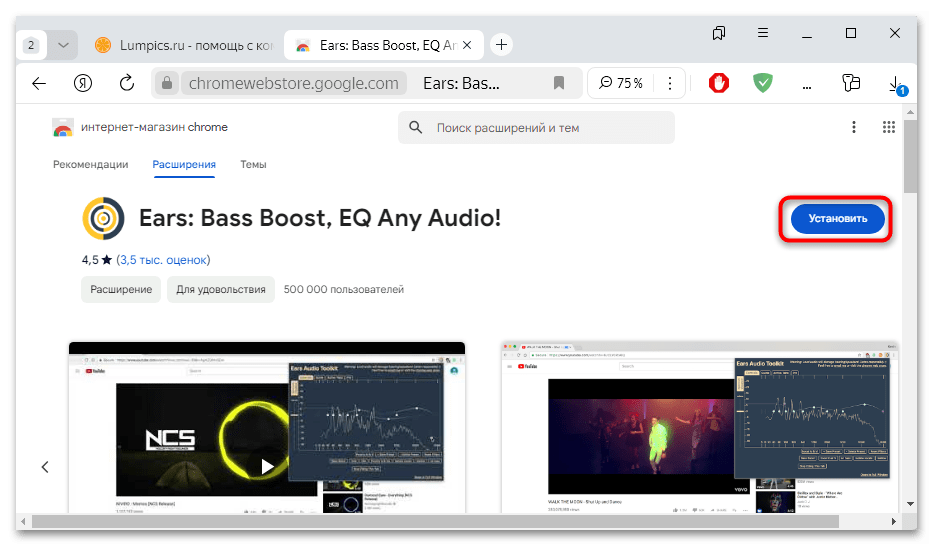
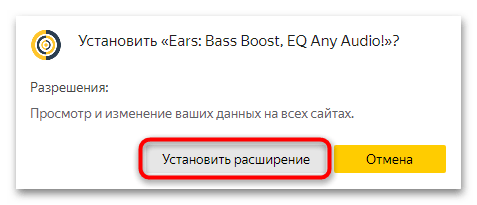
Через некоторое время приложение будет интегрировано в браузер и его значок появится на панели с инструментами.
Шаг 2: Использование
Использовать функции расширения можно из всплывающего окна, которое появляется при нажатии на кнопку Ears: Bass Boost, EQ Any Audio на панели инструментов Яндекс Браузера.
Также есть возможность открыть эквалайзер на отдельной вкладке обозревателя, что обеспечивает удобство при долгой и тонкой настройке звучания через браузер. Для этого кликните по строке «Open in Full Window».
Теперь переходим к непосредственному использованию функций и настройке звучания с помощью расширения:
- На вкладке «Controls» находятся основные настройки и сам широкополосный графический эквалайзер, с помощью которого можно отрегулировать уровень звука и частоты. Двигая ползунки, вы сможете настроить различные частоты. Обратите внимание, что ползунок фиолетового цвета настраивает басы.
Как уже говорилось, перемещать их можно не только вверх-вниз, но и в плоскости.
- Регулировка уровня громкости производится с помощью ползунка «volume» слева. Чем он выше поднят, тем громче звук.
- Расширение позволяет импортировать уже готовые варианты настройки, а также экспортировать их. Все кнопки для этого располагаются под эквалайзером. Например, давайте сохраним уже настроенный пресет. После регулировки параметров можете задать для него имя, введя его в поле «Preset Name». Чтобы сохранить последние настройки, нажмите на кнопку «+ Save Preset».
- Ниже вы увидите, что появилась новая кнопка. К примеру, после сохранения вы снова внесли свои изменения в уровень звучания частот, и чтобы вернуться к последнему сохраненному варианту, кликните по этой кнопке. Это позволяет избежать ручной смены значений и быстро переключаться между пресетами, заточенными под разные ситуации (прослушивание музыки, прослушивание видео, просмотр фильмов).
- Для удаления текущего варианта нажмите на «- Delete Preset», и кнопка пропадет.
- С помощью кнопки «Reset Filters» сбрасываются настройки эквалайзера к тем значениям, которые были по умолчанию.
- Щелкните по «Export Presets», чтобы сохранить файл для последующего импорта готового варианта. Можно предварительно переименовать его (в поле «Preset Name»), но если даже название пресета не задано, он получит стандартное название. Сохранен файл будет в стандартную папку с загрузками ОС.
- Чтобы импортировать готовый шаблон (который, к слову, будет возможность изменить), кликните по «Import Presets».
- Через открывшееся окна штатного «Проводника» укажите путь к файлу с шаблоном (как правило, это формат JSON), выделите его и откройте.
- Ниже располагаются кнопки для переключения между стандартным эквалайзером и функций «Bass Boost» для регулировки только баса.
- Чтобы применить эквалайзер и настройки к воспроизводимому через Яндекс Браузер звуку, нажмите кнопку «EQ This Tab».
- Если расширение работает, то отключить эквалайзер можно, нажав на «Stop EQing This Tab», находясь на веб-странице, для которой нужно отменить настройки.
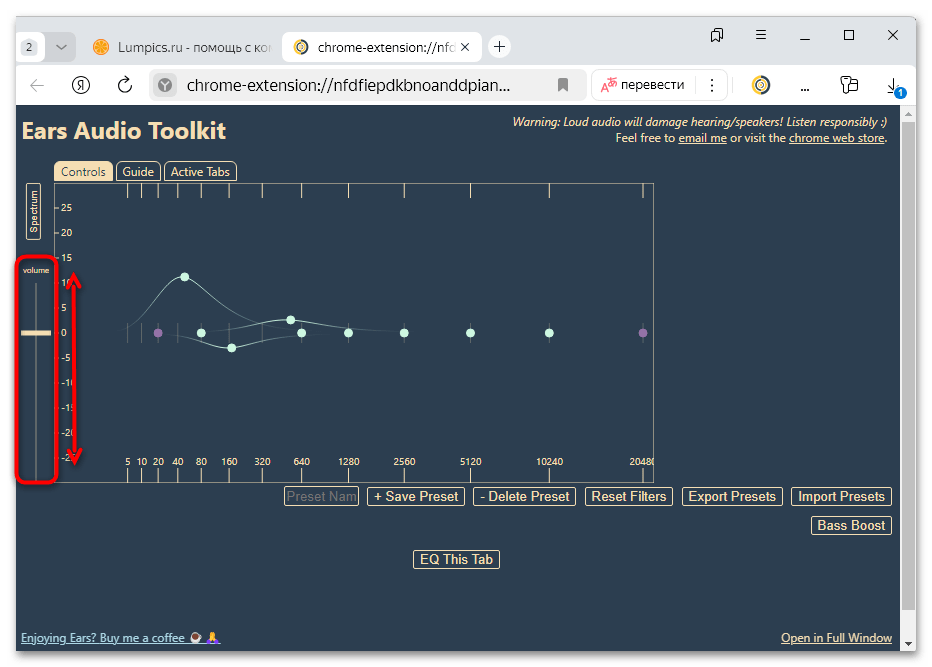
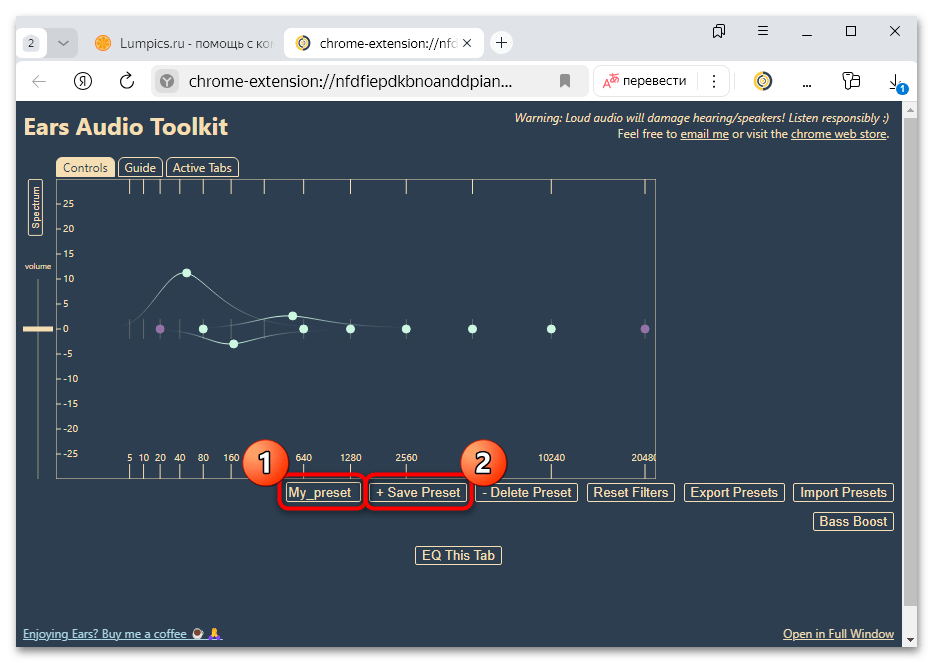
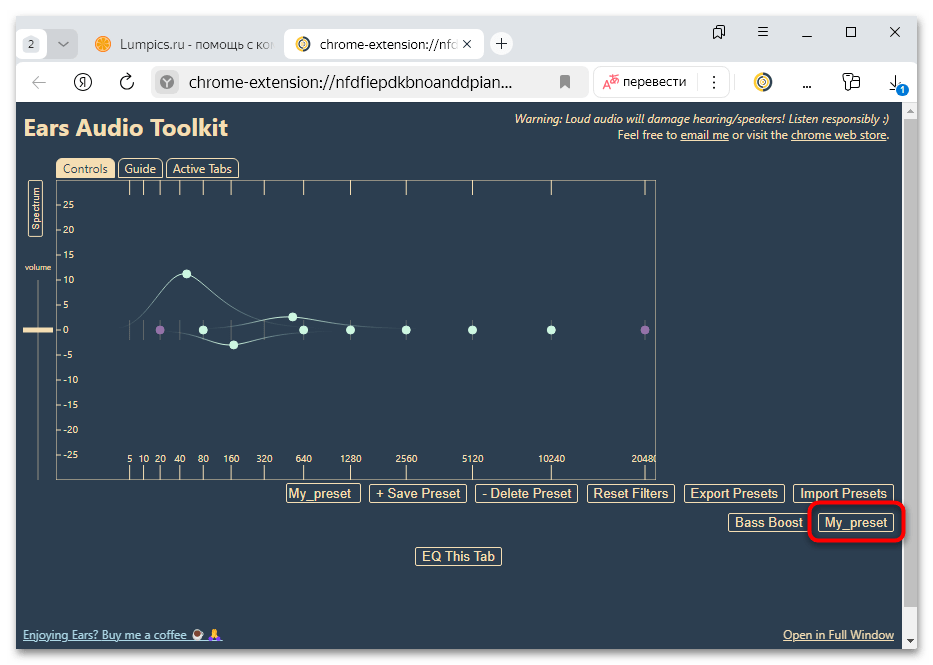
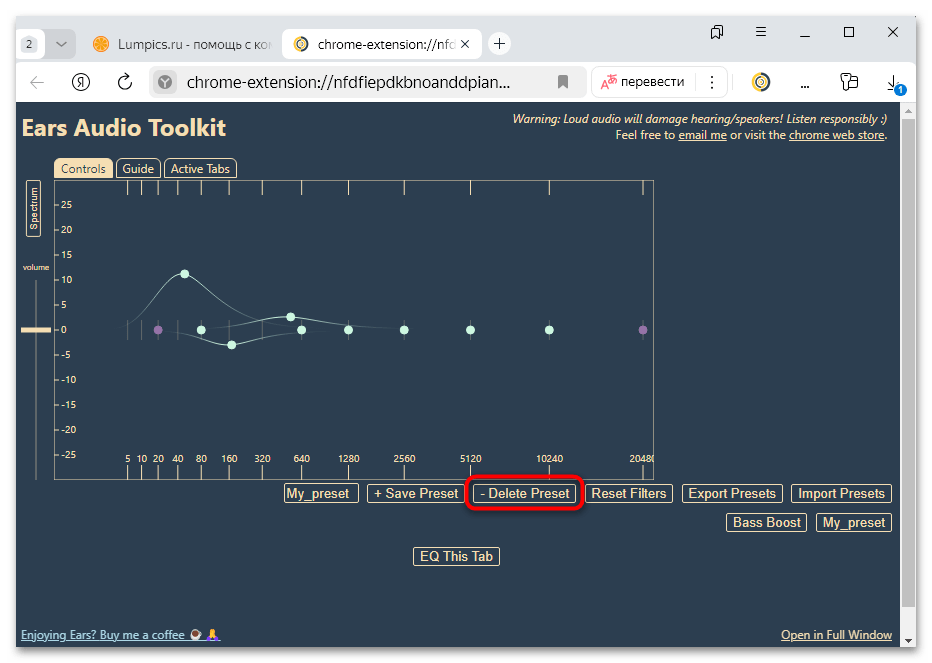
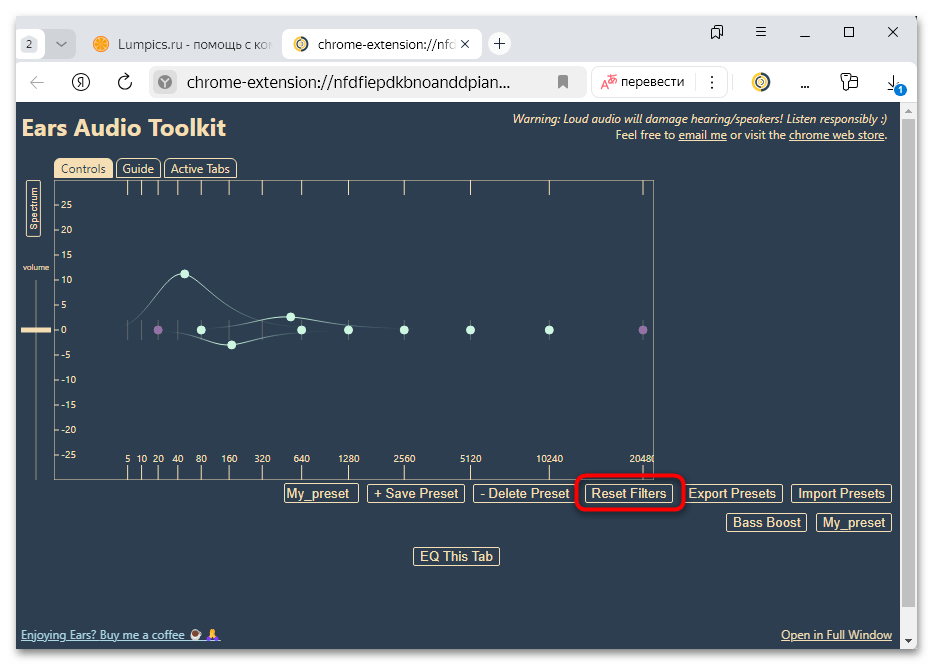
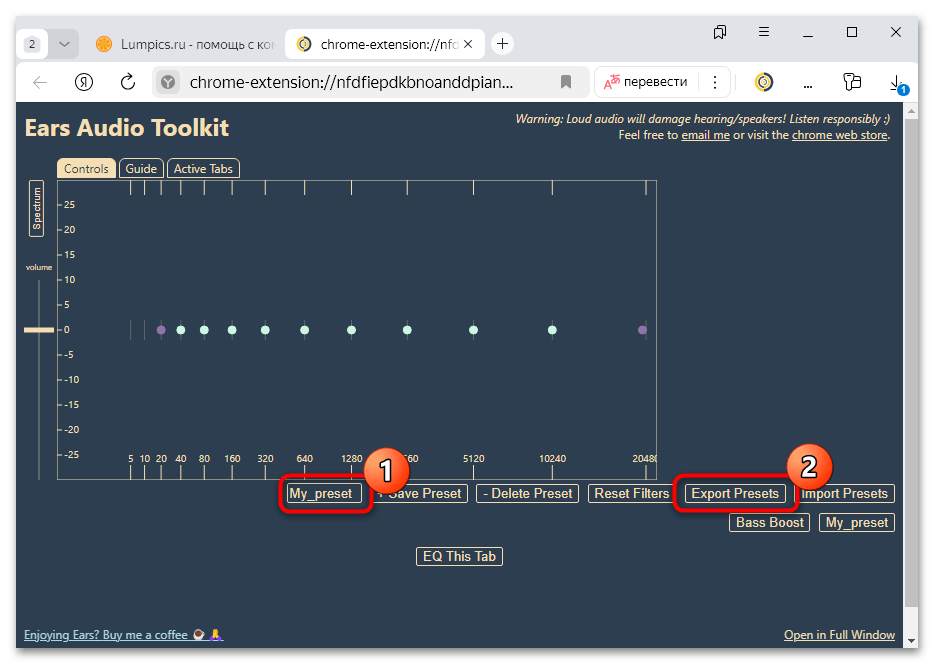
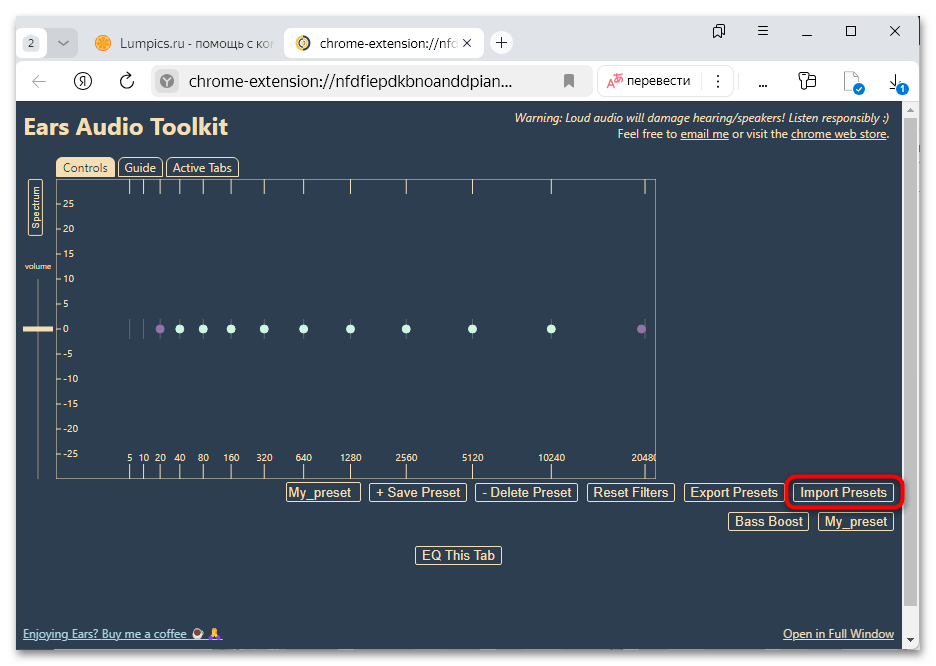
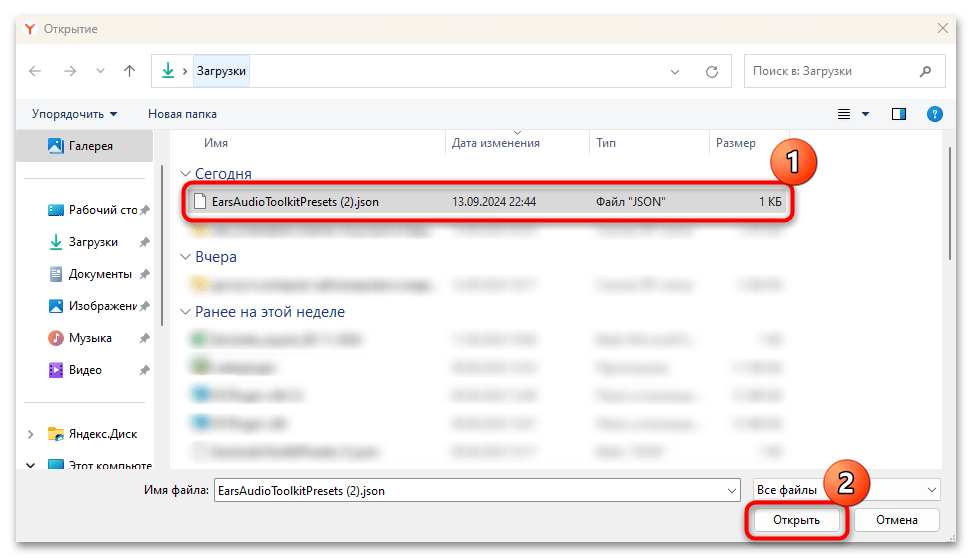
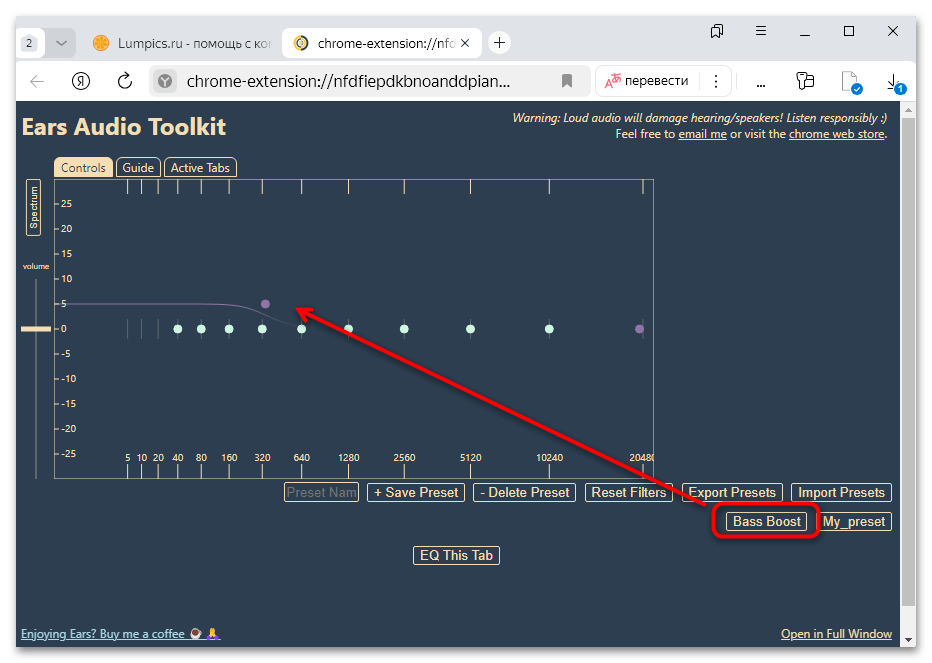
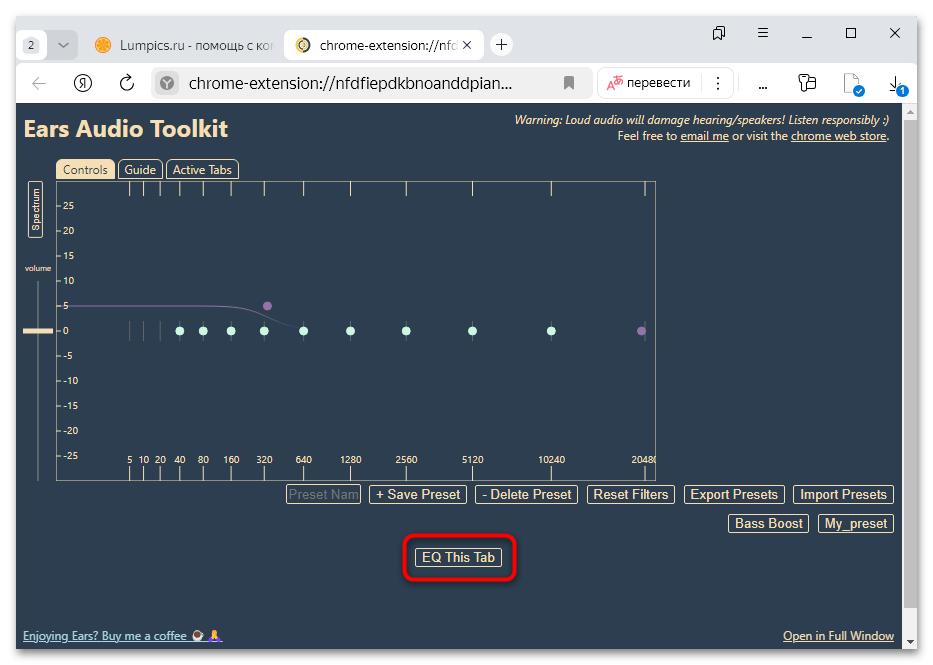
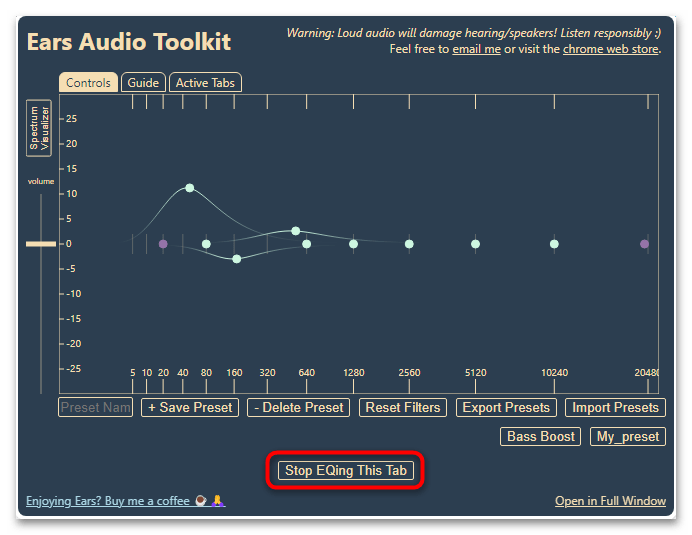
Пожалуй, основные настройки расширения разобраны. На вкладке «Guide» есть руководство по использованию Ears Audio Toolkit. Правда, оно на английском языке. На вкладке «Active Tabs» осуществляется управление открытыми пресетами.
Шаг 3: Настройка
Это полностью бесплатное расширение позволяет найти наиболее качественное звучание при воспроизведении музыки или просмотре фильмов через Яндекс Браузер, но дополнительными настройками оно не располагает. Для него доступны только стандартные параметры от самого веб-обозревателя.
- Вызовите главное меню браузера и выберите пункт «Расширения».
- В открывшемся списке найдите эквалайзер Ears: Bass Boost, EQ Any Audio и кликните по кнопке «Подробнее».
- Откроется дополнительное меню с информацией о версии расширения и некоторыми опциями. Так, например, вы сможете разрешить или запретить дополнению работать в режиме Инкогнито и открывать файлы по ссылкам.
- Кроме того, для быстрой активации расширения может быть назначена соответствующая горячая клавиша.
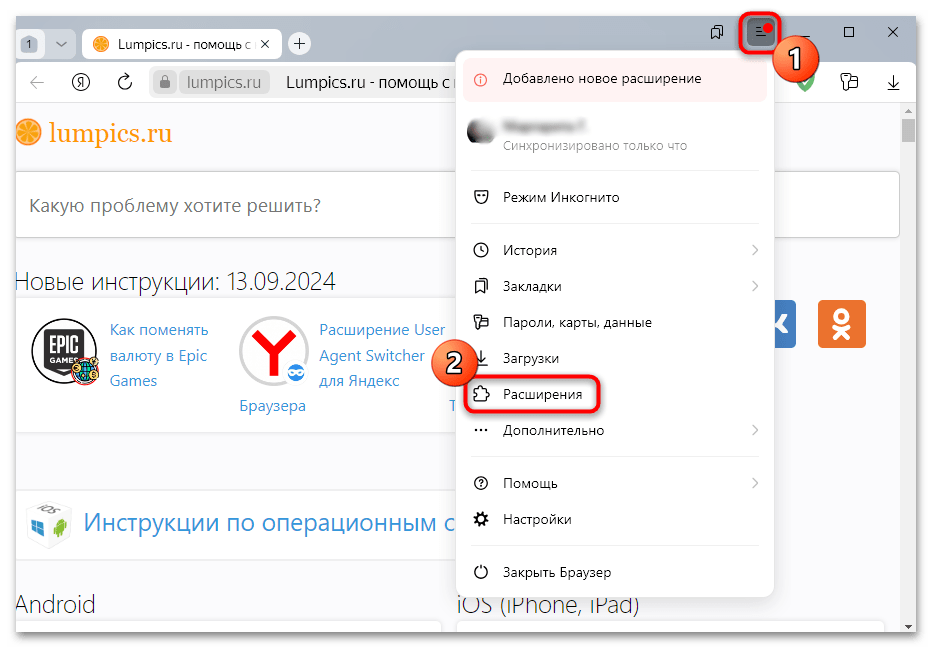
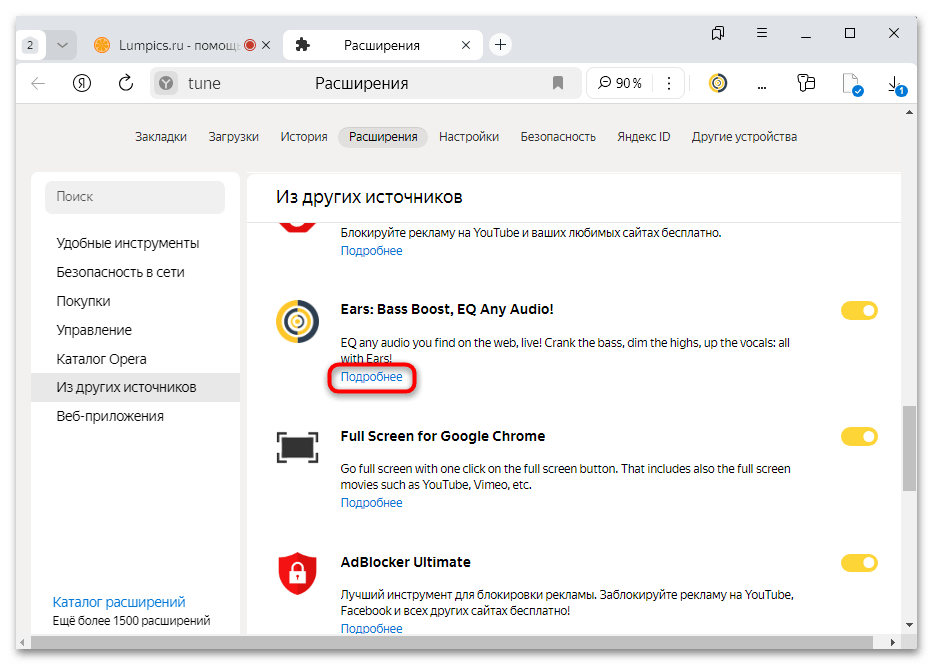

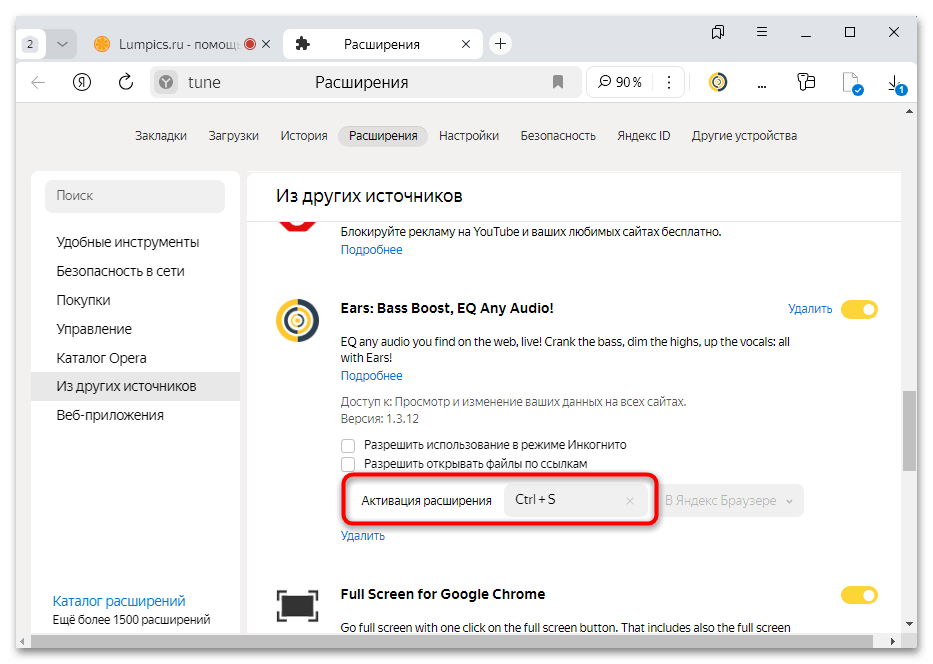
Через этот же раздел расширение можно отключить с помощью переключателя или вовсе удалить его из браузера.
 Наша группа в TelegramПолезные советы и помощь
Наша группа в TelegramПолезные советы и помощь
 lumpics.ru
lumpics.ru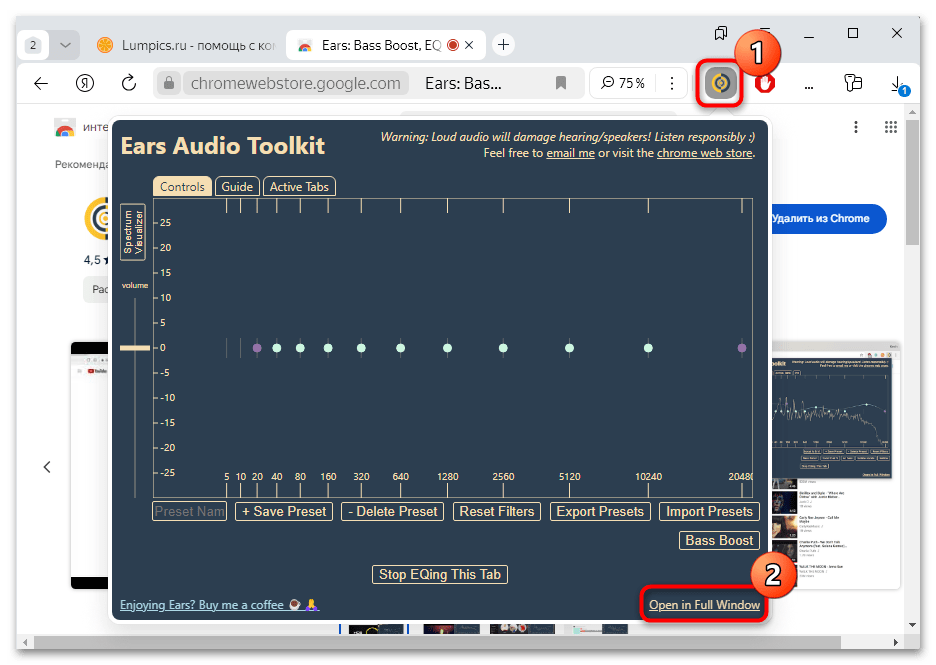
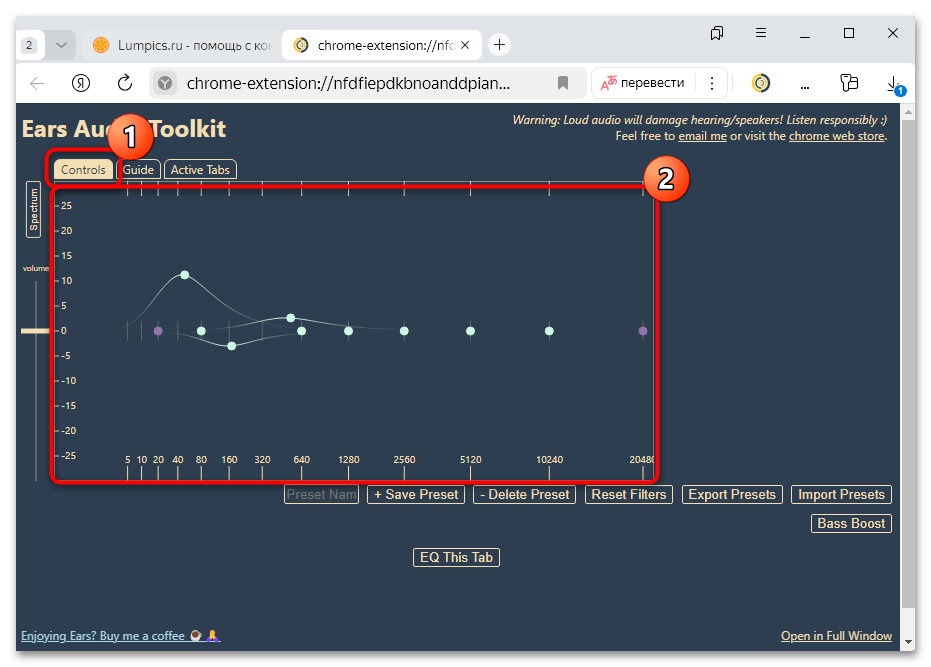




Задайте вопрос или оставьте свое мнение